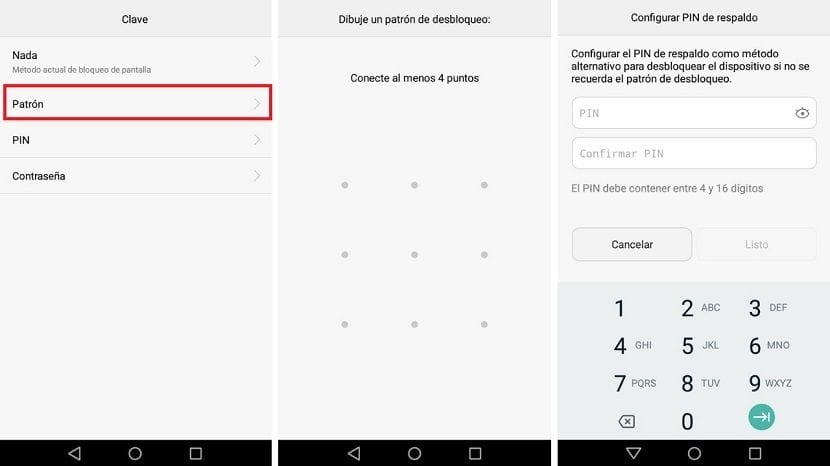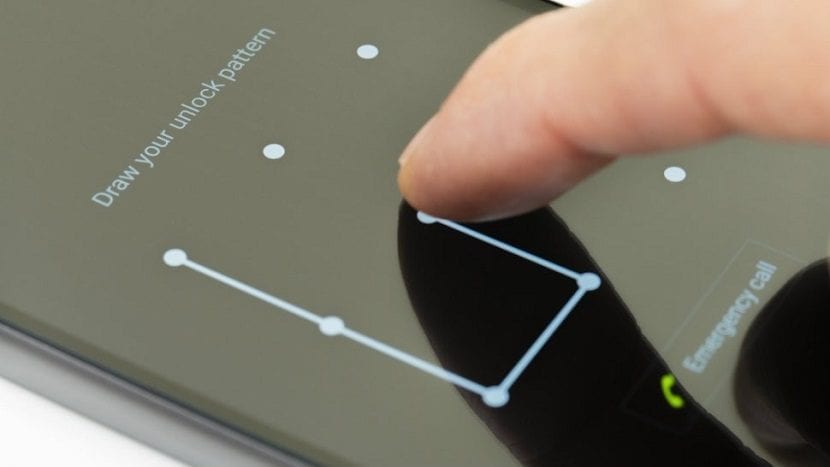
Una gran cantidad de usuarios en Android hacen uso de un patrón para desbloquear su teléfono. Se trata de un método muy común y que funciona bien. Aunque, es posible que pasado un tiempo, haya personas que quieren cambiar el patrón que tienen en su teléfono en dicho momento. Por eso, es bueno saber los pasos que hay que seguir en este tipo de situaciones para poder hacerlo.
El patrón es algo esencial en los teléfonos Android. Ya que ayuda a proteger el teléfono, en caso de que alguien haga uso del mismo. Además, para los usuarios es importante saber también que si se olvida, no se tiene acceso al teléfono, si bien hay métodos para recuperar acceso. En este caso nos centramos en el cambio de patrón.
Los pasos a seguir en este proceso suelen ser los mismos en la mayoría de teléfonos en Android. Como es lógico, es probable que la ubicación de algunos apartados vaya a variar en función de la marca, modelo o versión del sistema operativo que tenga. También los nombres pueden ser diferentes en algunos casos. Si bien suele estar claro lo que hay que hacer.
Por eso, es probable que en estos pasos que se explican a continuación los nombres o las ubicaciones no siempre coincidan con las que tienes en tu teléfono Android. Pero no es algo que debería afectar a este proceso, de modo que vas a poder cambiar el patrón de tu teléfono sin problema alguno. ¿Qué pasos tenemos que seguir en este caso?
Cambiar el patrón de bloqueo en Android
Como es habitual en este tipo de situaciones, hay que acceder en primer lugar a los ajustes del teléfono. Por tanto, en el menú en Android buscar y entrar dentro de los ajustes del dispositivo. Dentro de los ajustes la mayoría de teléfonos tienen un apartado llamado seguridad. Aunque es posible que haya marcas en las que el apartado en el que hay que entrar en este caso sea diferente. El más frecuente en estos casos suele ser el de Pantalla de bloqueo, en caso de que haya alguno con dicho nombre.
A continuación, dentro del apartado que corresponda en función de tu teléfono Android, hay otro apartado llamado tipo de pantalla de bloqueo o clave en algunos modelos. Es un apartado que tiene que hacer referencia a la pantalla de bloqueo y que te permita elegir entre los distintos métodos que hay para bloquear el teléfono en cuestión. Nuevamente, es posible que el nombre sea algo diferente en tu caso.
Dentro de este apartado, lo que se va a pedir en primer lugar es introducir el patrón que se está usando en la actualidad en el teléfono. En caso de que haya usuarios que usan un patrón para desbloquear su teléfono Android. Luego hay que seleccionar la opción de patrón y entonces se va a pedir al usuario que introduzca el nuevo patrón que quiere usar en su caso. Se le pedirá también que lo confirme. Por lo que va a tener que introducir el patrón en cuestión dos veces.
Una vez se haya hecho, en algunos teléfonos Android se pide que se pulse sobre una opción de confirmar, para que los cambios que se acaban de efectuar queden guardados. Por tanto, el nuevo patrón quedará ya registrado en el dispositivo. Además, suele ser habitual que se pida a los usuarios establecer un PIN alternativo. De modo que en caso de que se haya olvidado el patrón en un momento determinado, se pueda hacer uso de dicho PIN para volver a tener acceso al teléfono.
Como ha pasado con el patrón, Android pedirá al usuario que introduzca dos veces el mencionado PIN de seguridad. Este PIN puede ser el que el usuario quiera, incluso puede ser el mismo al que usa en su tarjeta SIM. Lo importante es que sea un código que no vaya a tener problemas en recordar, en caso de que en algún momento no se acuerde del patrón que usaba en el dispositivo.